如何在扫描仪中启用OCR图文识别?
发布时间:20231023 来源:极光PDF 作者:牛叔

随着数字化时代的来临,文档的管理和利用方式也发生了翻天覆地的变化。从过去的手工输入到如今的OCR(Optical Character Recognition)图文识别技术,我们现在能够更轻松地将纸质文档数字化,以便在电子设备上进行编辑、存储和分享。本文将详细探讨如何在扫描仪中启用OCR图文识别,让您可以更便捷地处理文档。
一、了解OCR技术
OCR技术是一种将印刷或手写文本转换为可编辑文本的技术。它通过扫描纸质文档或图像,并将其中的文字转化为电子文本的方式,使得这些文本可以在电脑上进行编辑、搜索和存储。这项技术在许多领域都有广泛的应用,如文档管理、图书数字化、自动化数据输入等。
二、准备工作
在启用OCR图文识别之前,您需要做一些准备工作:
● 扫描仪:确保您拥有一台支持OCR功能的扫描仪。现代扫描仪通常都内置了OCR功能,但也有一些旧款设备可能需要外部软件支持。
● 电脑:您需要一台连接扫描仪的电脑,以便进行OCR图文识别操作。
● OCR软件:虽然许多扫描仪自带OCR功能,但您可能需要额外的OCR软件,以确保更高的准确性和更多的选项。
三、扫描文档
将您要进行OCR识别的文档放入扫描仪的进纸器或扫描平台上。确保文档摆放正确,以避免扫描时出现错位或模糊的情况。然后,启动扫描仪,并选择合适的扫描设置,如分辨率和文件格式。
四、启用OCR功能
现代扫描仪通常在扫描选项中提供OCR功能的设置选项。在开始扫描之前,确保已经启用了OCR功能。这通常包括了选择OCR语言和输出格式的选项。OCR语言的选择取决于您文档中的语言,以确保最高的识别准确性。
五、扫描并识别
一旦您完成了设置,点击扫描按钮开始扫描。扫描仪将文档转化为图像,并将其传送到电脑上。接下来,OCR软件将对图像进行分析,尝试识别其中的文字。这个过程可能需要一些时间,具体取决于文档的大小和复杂性。
六、检查和编辑
完成OCR识别后,您可以在电脑上查看识别结果。通常,OCR软件会将识别的文本显示在一个文档中,您可以在其中进行查看和编辑。检查识别结果的准确性非常重要,因为OCR技术虽然高效,但仍然存在一些误识别的可能性。
七、导出和保存
一旦您满意识别结果,您可以将其导出为可编辑的文本文件,如TXT、Word或PDF。这样,您就可以在电脑上进行编辑、分享或存储文档,而无需手动输入。
要更方便地处理OCR识别后的文档,您可以使用专业的PDF编辑软件。极光PDF编辑器是一个强大的PDF编辑工具,它支持文字和图像提取以及编辑操作。

以下是利用极光PDF识别图片文字的步骤:
● 在PDF软件打开要提取文字的PDF文档;
● 点击文档中要提取文字,在右侧菜单选择“提取图片文字”;
● 弹出文字识别弹窗后,点击右下方“开始识别”按钮;
● 将识别出的文字结果复制或导出为可编辑格式,如TXT、Word等。
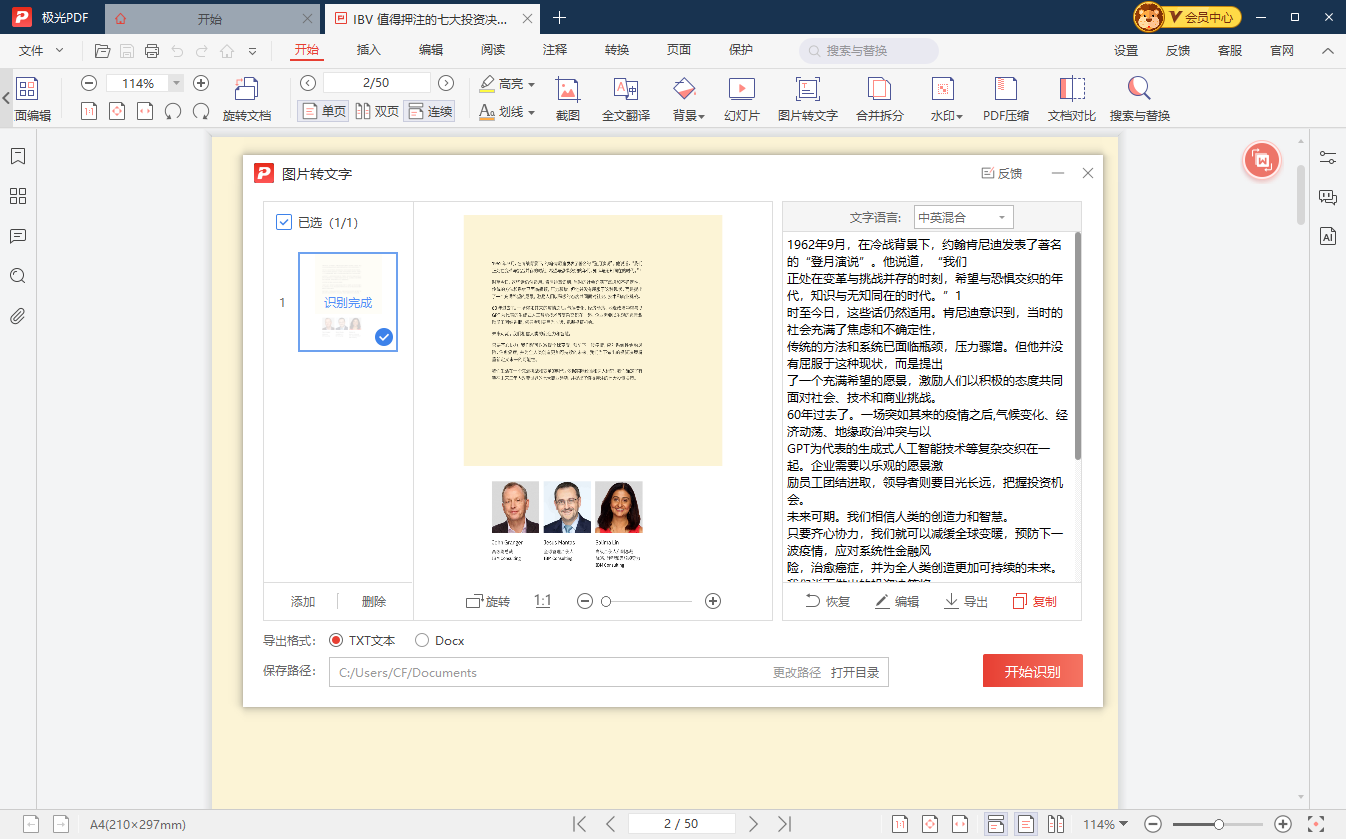
总结而言,启用OCR图文识别是一项非常有用的技术,可以帮助您将纸质文档快速转化为电子文本,从而提高文档的管理和利用效率。在使用OCR技术时,确保您有一台支持OCR功能的扫描仪,并使用合适的OCR软件来提高识别的准确性。最后,使用PDF编辑软件如极光PDF编辑器,可以让您更灵活地处理OCR识别后的文档,提高工作效率。

更多动态请关注微信公众号,请使用微信“扫一扫”








